¿Cuáles son las 5 aplicaciones más usadas en Windows 10?
#1 Google Chrome
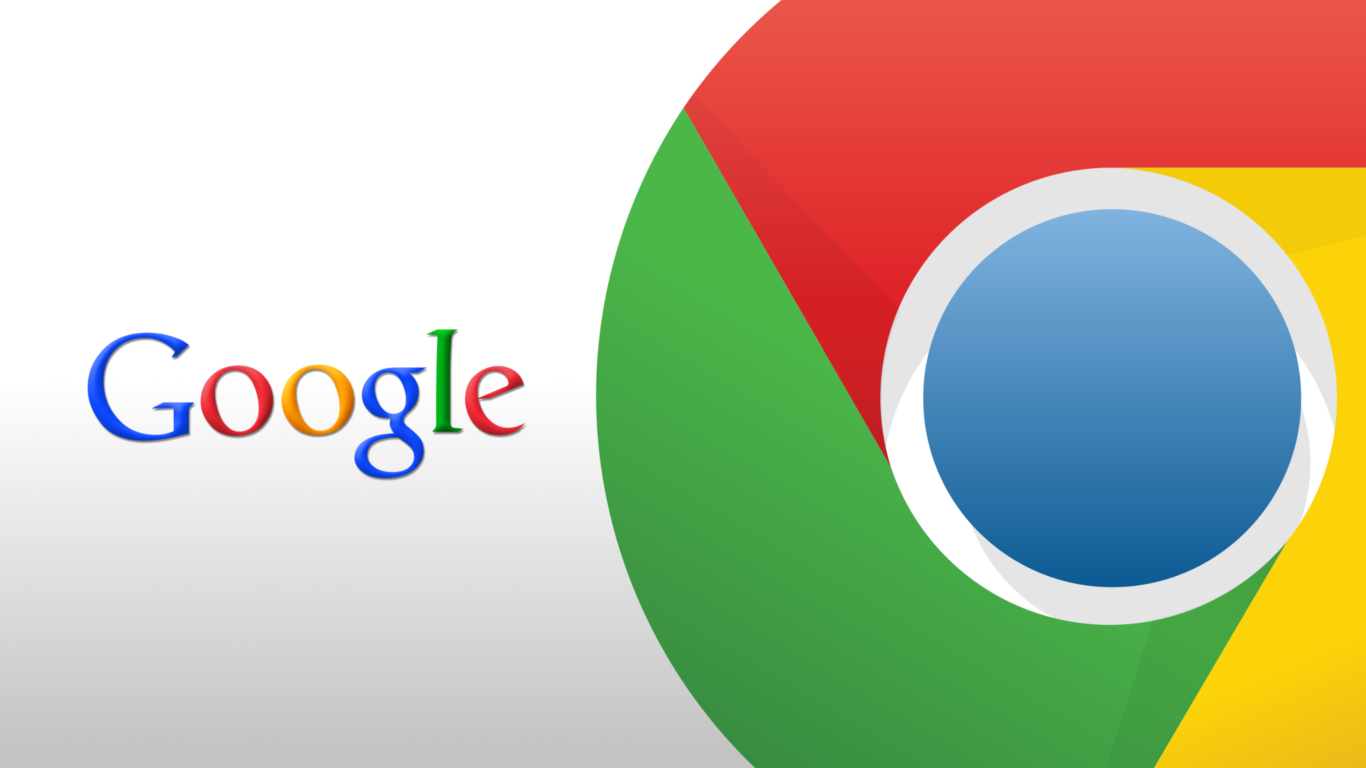
El primer programa que deberás descargarte será Google Chrome, el navegador más apto de todos los que puedes encontrar actualmente sin ninguna duda. Está desarrollado por Google, por lo que poco más hace falta decir. Realmente eficaz y totalmente fiable, cuenta con todas las características y funcionalidades que se le puede pedir a un navegador, destacando por encima del resto su diseño innovador y muy intuitivo, así como la amplia oferta de extensiones que tiene disponible.
#2 Microsoft Office
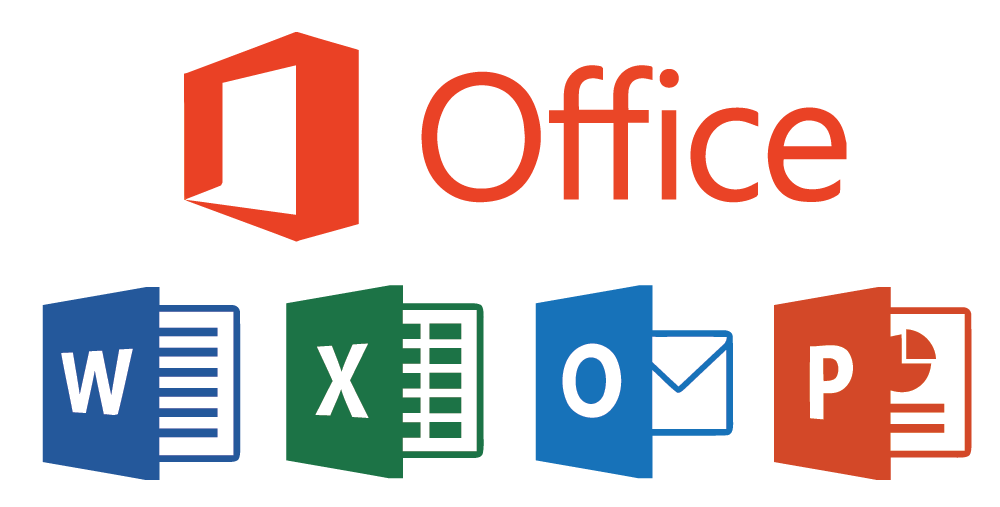
El paquete de Microsoft Office será uno de tus mejores aliados en tu nueva aventura con tu ordenador. El número de programas de ofimática que han tratado de hacerle frente a Microsoft Office es enorme, pero lo cierto es que hasta ahora nadie lo ha conseguido.
El paquete Office cuenta con aplicaciones tan indispensables para el día a día como Word o Excel, el procesador de texto y la hoja de cálculo por excelencia en el mundo de la informática. Pero además cuenta con otros muchos que te pueden resultar muy útiles en función del uso que le des a tu ordenador: PowerPoint, Outlook, Access, Share Point o Microsoft Team entre otros.
Además con el objetivo de adaptarse a las necesidades de todos los usuarios, dispone de diferentes planes enfocados al hogar, a las empresas y al ámbito educativo.
#3 Reproductor VLC

Si eres una persona que acostumbra a ver vídeos y películas desde el ordenador, no te puede faltar el reproductor VLC, o lo que es lo mismo, el reproductor multimedia más famoso en el mundo entero. Aunque es cierto que tu PC ya vendrá equipado con el reproductor Media Player Classic, la experiencia de usuario que te ofrecerá VLC será mucho mayor.
Se trata de un reproductor muy fácil de utilizar, muy potente y con un soporte multiplataforma simplemente excepcional. Dispone de un sinfín de versiones para PCs Windows, y todas ellas soportan la gran mayoría de formatos tanto de vídeo como de audio, ya que tiene todos los códecs necesarios para la reproducción incluidos de serie.
#4 CCLeaner

Si quieres mantener tu PC a salvo y libre de espacio, CCLeaner es indispensable para ti. Es un programa cuya principal función es la limpieza de archivos y la deshabilitación de programas, acabando con todos esos archivos que se van acumulando en Windows y que son totalmente inútiles, ya que lo único que hacen es ralentizar el funcionamiento de tu PC. Con un diseño muy intuitivo, es fácil de usar, por lo que no tendrás ningún problema a la hora de trabajar con él.
#5 Avast Free Antivirus
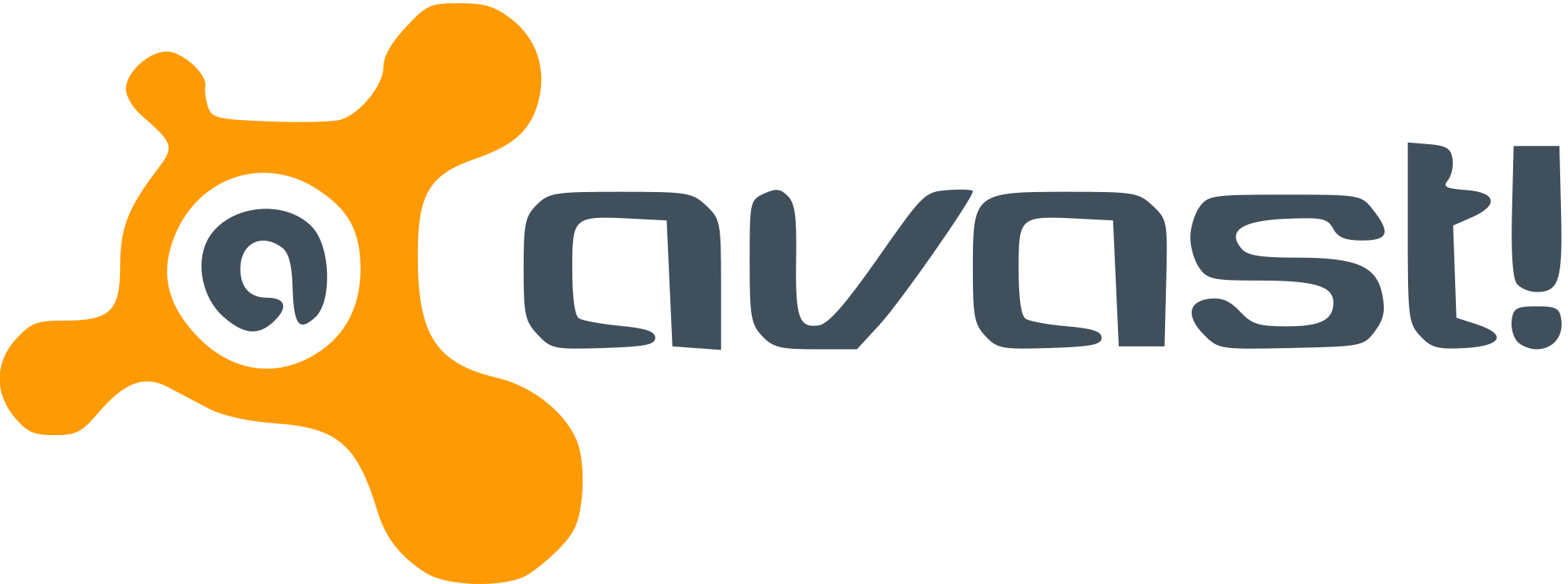
Proteger tu ordenador debidamente es totalmente indispensable, y aquí Avast será uno de tus mejores aliados para conseguirlo. Se trata del antivirus gratuito por excelencia, ya que es el más descargado en nuestro país sin ninguna duda. Es cierto que en él se echan de menos algunas funcionalidades, solo aptas para antivirus de pago. Pero si quieres protección de calidad a buen precio, con Avast la conseguirás.
¿Cuáles son las 5 aplicaciones de diagnóstico de PC en Windows 10?
AIDA64 Extreme
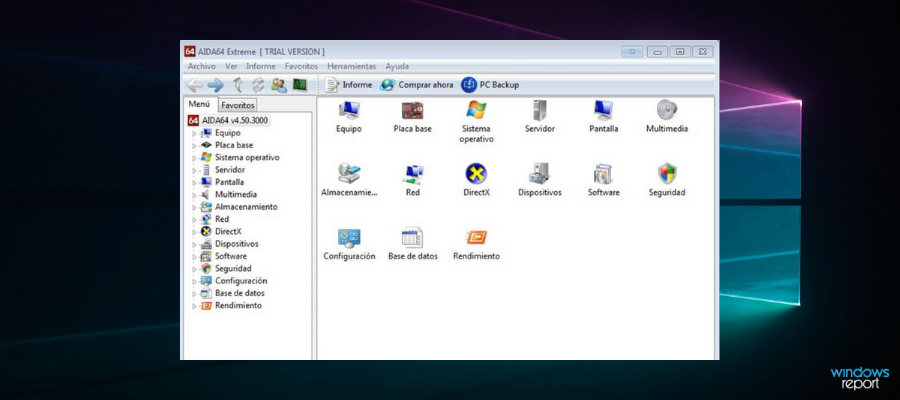
AIDA64 es un software de monitoreo de hardware para Windows 10 que está dirigido a usuarios domésticos, ingenieros corporativos y empresas, y ofrece información detallada para más de 185,000 dispositivos de hardware.
Este útil software le ayuda a vigilar los detalles del hardware en todo momento, incluso cuando está viendo una película en pantalla completa o jugando un juego.
AIDA64 Extreme mide el rendimiento de su sistema con varios cálculos que lo comparan con precisión con los otros sistemas.
También le permite administrar su negocio de forma remota y monitorear cualquier cambio en el software y el hardware.
Tenga en cuenta que la prueba de estabilidad del sistema AIDA64 utiliza un módulo de prueba de esfuerzo de múltiples subprocesos de 64 bits para llevar su PC al límite.
Aún más, las pruebas de esfuerzo del adaptador de video SSD, disco duro y OpenCL GPGPU son parte del paquete.
En cuanto a aquellos de ustedes preocupados por la precisión, permítanos asegurarle que AIDA64 tiene capacidades de detección de hardware impresionantes.
Para ser más precisos, puede proporcionar fácilmente información detallada sobre los componentes internos de la PC en muy poco tiempo.
Esto es posible gracias a una generosa base de datos de hardware que contiene más de 200.000 entradas.
Vea las principales características que esta herramienta trae a la mesa:
- Más de 50 páginas de información sobre licencias de software, programas instalados y configuraciones de Windows
- Implementa un conjunto de puntos de referencia de 64 bits
- Admite más de 250 dispositivos sensores diferentes para medir temperaturas, velocidades de ventilador y no solo
- Panel personalizado que se adapta perfectamente al diseño de su plataforma
- CPU PhotoWorxx Benchmark para una conversión precisa del espacio de color
CrystalDiskInfo
La mayoría de las computadoras modernas vienen con una unidad de estado sólido (SSD) que tiene sus propias ventajas, pero también se sabe que muere sin dar una advertencia.
Si desea saber si su SSD o disco duro está en buenas condiciones, la herramienta a utilizar no es otra que CrystalDiskInfo. Realiza un análisis completo del estado de sus unidades de datos, incluidas las unidades USB, SSD y HDD.
Aún más, tenga en cuenta que calcula el estado general de salud y le brinda detalles sobre las tasas de error, el tiempo de actividad, el tiempo de activación y la temperatura.
Este programa proporciona una interfaz clara que es ideal incluso para los principiantes que pueden tener dificultades para encontrar lo que buscan.
Decimos tal cosa porque la temperatura y el estado general de salud de la PC se pueden ver fácilmente en la parte superior (como se mostro en la imagen en color azul)
Al mismo tiempo, la parte inferior de la interfaz muestra una lista completa de toda la información inteligente que está recopilando el programa.
Lo útil es que puede configurar CrystalDiskInfo para que le envíe alertas si se identifica algún tipo de problema en uno de los sistemas que se están monitoreando.
Depende de usted elegir entre alertas sonoras o alertas por correo. Además, no dude en ajustar la frecuencia con la que la herramienta actualiza sus datos o cuánto tiempo espera para abrirse después del inicio.
Además, tenga en cuenta que el programa tiene un hermano llamado CrystalDiskMark que también puede usar para medir qué tan rápido pueden leer y escribir sus unidades de datos.
Las principales características que esta herramienta son:
- Interfaz sencilla, con temperatura, estado de salud e información inteligente mostrada
- Función de detección automática que se puede activar o desactivar fácilmente
- Ideal para leer y monitorear el estado de la unidad de disco
- Proporciona una calificación de salud basada en el estado inteligente de su unidad
- Totalmente gratuito para cualquier persona
Herramienta de diagnóstico del procesador Intel
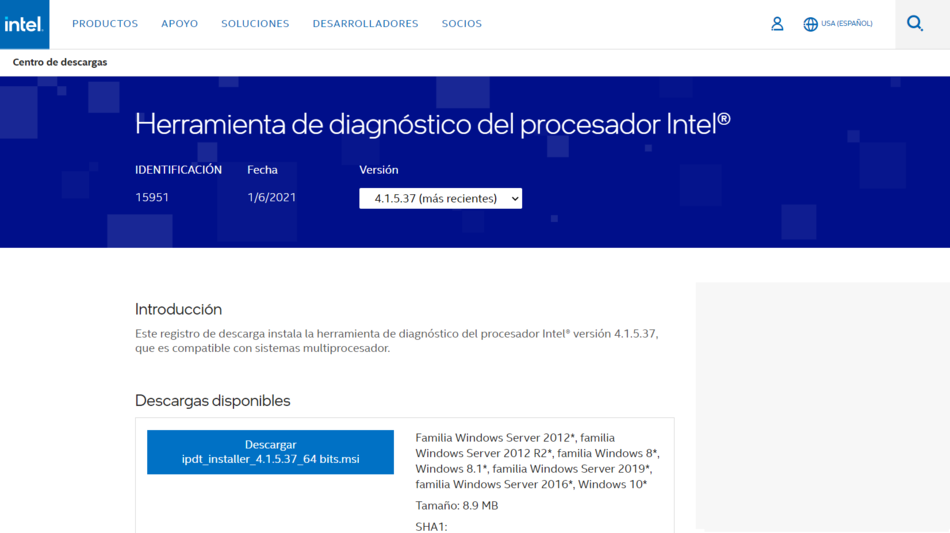
De todos los componentes de su computadora, los procesadores son los que tienen menos probabilidades de causar problemas. Sin embargo, no duran para siempre, aunque los problemas suelen ser el resultado de una sobretensión eléctrica o sobrecalentamiento.
Claramente, puede usar una de las mejores almohadillas de enfriamiento para computadoras portátiles y, afortunadamente, la herramienta Intel Processor Diagnostic puede ayudarlo a solucionar todos los problemas causados por procesadores defectuosos. ¿Como funciona?
El programa realiza varias pruebas de estrés en el procesador, verifica la eficiencia operativa del procesador y verifica la identificación de la marca.
Luego, esta herramienta muestra los resultados de la prueba. Si algunos de ellos no cumplen con los estándares de eficiencia operativa, mostrará las pruebas que fallaron y tendrá que buscar un nuevo procesador.
Aún más, no dude en configurarlo accediendo a Herramientas> Configuración> Editar. Inmediatamente recibirá una nota sobre el efecto de cambiar los parámetros Intel PDT de la configuración predeterminada.
También queremos compartir contigo un consejo útil. Hemos descubierto que puede obtener aún más detalles sobre cómo utilizar la utilidad simplemente haciendo clic en Acerca de> Ayuda para ver el archivo de documentación de ayuda de la herramienta de diagnóstico del procesador Intel.
La herramienta se puede descargar del sitio web de Intel. Sin embargo, asegúrese de descargar la versión correcta para su máquina, 32 o 64 bits.
Vea las principales características que esta herramienta son:
- Verifica la funcionalidad de todos los núcleos de los procesadores Intel
- Prueba funciones específicas del procesador
- Se incluye la identificación de la marca
- Verifica la frecuencia de funcionamiento del procesador
- Le permite guardar los archivos de resultados de la prueba después de la prueba.
JScreenFix
Si nota algunos puntos en su pantalla que no son causados por polvo o manchas, entonces su pantalla puede tener algunos píxeles atascados que pueden ser muy molestos.
Un píxel atascado es un punto de color llamativo que no cambia cuando cambian los píxeles vecinos. Estos píxeles se vuelven muy notorios cuando la pantalla se vuelve negra.
Si los píxeles atascados no son el resultado de defectos en la pantalla, JScreenFix puede solucionar el problema. El programa utiliza HTML5 y JavaScript directamente en su navegador web, por lo que se supone que no debe instalar nada.
Todo lo contrario, simplemente inícielo usando el enlace a continuación y tenga en cuenta que funciona limpiando el área afectada con cientos de colores diferentes cada minuto. De esta forma, solo se necesitan unos minutos para despegar los píxeles.
Además del hecho de que tiene una interfaz intuitiva y es muy fácil de usar, esta aplicación web es adecuada tanto para pantallas LCD como OLED.
Agregue a la lista su compatibilidad con una amplia variedad de plataformas (Windows 10, iOS y Mac) y claramente ha encontrado la solución de software más efectiva disponible para reparar píxeles defectuosos con facilidad.
Las principales características que esta herramienta:
- Interfaz fácil de usar, limpia y nítida
- Repara píxeles atascados en menos de 10 minutos
- Algoritmo de corrección de píxeles que se ha aplicado a más de cuatro millones de pantallas
- Proporcionado de forma gratuita
- Tasa de éxito superior al 60%
Herramienta de diagnóstico de memoria
Si su PC se reinicia aleatoriamente o no arranca en absoluto, es posible que tenga problemas relacionados con la memoria. Aquí es donde interviene Windows Memory Diagnostic, como uno de los mejores programas de prueba de memoria gratuitos disponibles en este momento.
Debe saber desde el principio que es bastante fácil para cualquier persona beneficiarse y no se decepcionará con los resultados.
También conocida como mdsched.exe, la herramienta de diagnóstico de memoria de Windows ejecuta pruebas exhaustivas en la memoria de su computadora para verificar si hay algún error que pueda obstaculizar el funcionamiento adecuado.
Para ser más precisos, prueba la memoria en busca de defectos y muestra los resultados para que pueda tomar medidas.
Sin embargo, tenga en cuenta que no se requiere ninguna intervención de su parte en este momento, ya que la verificación es completamente automática. En cuanto a los conjuntos de prueba de memoria reales, continuarán repitiéndose hasta que se apague la PC.
Esta es una de las herramientas de diagnóstico incorporadas, por lo que no necesita una herramienta de terceros para obtener los resultados deseados. Si ya tiene una herramienta de terceros en mente, siempre debe probar una segunda vez con Windows Memory Diagnostic solo para estar seguro.
Para ejecutarlo, siga los pasos a continuación:
- Presione las teclas Win + R para abrir el cuadro de diálogo Ejecutar.
- Escriba mdsched.exe y presione aceptar.
- Elija las opciones de Reiniciar la computadora y verificar si hay problemas o Verificar si hay problemas la próxima vez que reinicie la computadora.
En cualquier caso, la herramienta de diagnóstico de memoria ejecutará pruebas en su máquina y le notificará de cualquier defecto en la memoria, incluida la RAM, que pueda causar una falla del sistema.
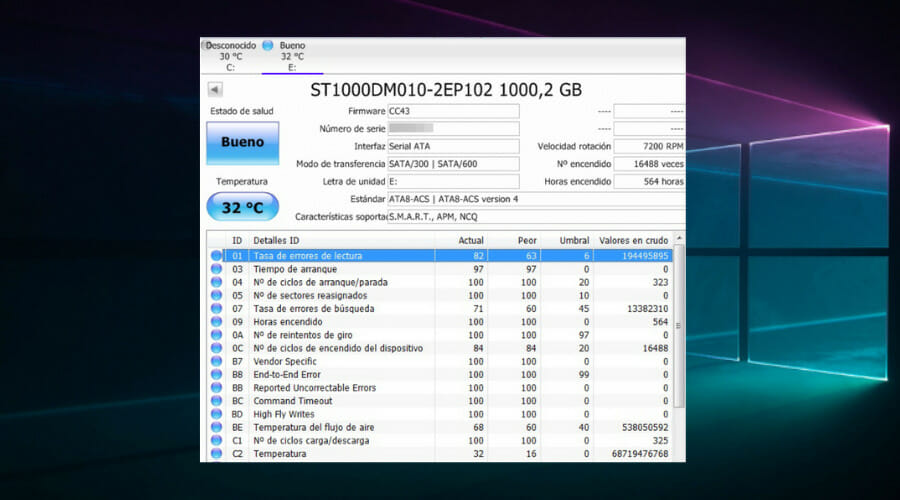


0 Comentarios